Annonse
Har du noen gang følt at du ikke drar full nytte av Amazons online shopping? Det er så mange skjulte funksjoner og fordeler, det er en god sjanse for at du ikke har utnyttet alle de små triksene. Men den gode nyheten er at du har funnet denne guiden.
Når du kommer til slutten, vil du være en smartere shoppingmester på Amazon.
Hva dekkes i denne guiden: tips og triks for shopping, betalinger, digitalt innhold, belønning, personalisering og mer. Hva som ikke dekkes i denne guiden: å sette opp din egen Amazon Store, være vert for data på Amazon Web Services eller noe relatert til forretningssiden av Amazon.
Hopp videre:
Shopping | Bestillinger og betalinger | Digital innhold | Verktøy og utvidelser
1.1. Navigere i Amazons nettsted
Amazon er et "varehus" online: det enorme varelageret er kategorisert i dusinvis av avdelinger, som er ment å gjøre det lettere for deg å finne det du vil kjøpe. Du kan enten bla eller Søk.
Browsing
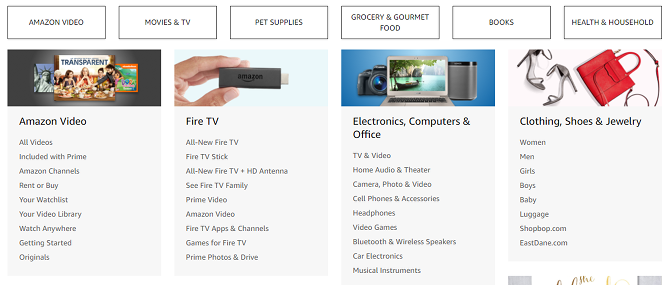
Første ting først, sjekk ut Full butikkatalog. Her finner du alle avdelinger (f.eks. Sport og friluftsliv) så vel som hver avdelings underavdelinger (f.eks. Team Sports, Camping & Hiking). Hvis du ikke har et bestemt element i bakhodet og bare vil vindu butikk, er dette den beste måten å gjøre det på.
Du kan også få rask tilgang til hver avdeling ved å gå til toppen til venstre og muse over avdelinger Meny. Fra nå av har Amazon 11 store avdelinger og nær 100 underavdelinger.
Når du blar gjennom, kan du bruke venstre sidefelt til å filtrere beholdningsresultater for å matche bare det som interesserer deg. Når du for eksempel søker etter TV-er, kan du filtrere etter skjermstørrelse, visningsteknologi, prisklasse, modellår, merke osv. Ikke undervurder hvor mye tid disse filtrene kan spare!
Søker
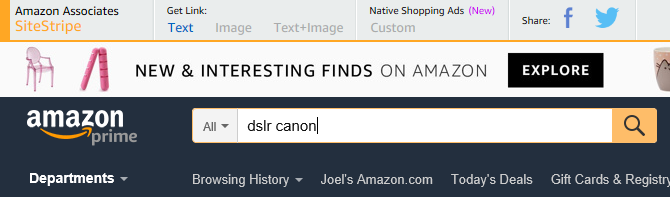
Når du vet nøyaktig hva du vil kjøpe, eller hvilken generell type du vil kjøpe, bruker du søkefeltet øverst. Skriv inn det du er interessert i, og Amazon vil gjøre resten for deg.
Som standard utføres søk på tvers av alle avdelinger. Men hvis du allerede surfer innenfor en avdeling eller ser på et bestemt element, vil søket begrense resultatene til det innen din nåværende avdeling. Du kan endre hvilken avdeling som blir søkt ved å klikke på rullegardinmenyen til venstre.
Vi anbefaler å bytte til Alle avdelinger når du vil søke. Noen elementer blir feilkategorisert fra tid til annen, og du vil ikke gå glipp av dem bare fordi du var begrenset til en viss avdeling!
Navigasjonslinje
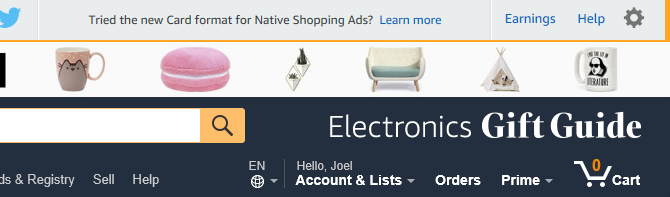
Øverst til høyre er det noen navigasjonselementer med rask tilgang som alltid er der, uansett hvor du er på Amazon-siden.
De Konto og lister rullegardinmenyen lar deg hoppe til hvilken som helst kontorelatert side med bare ett klikk. Bli vant til dette slik du ofte bruker dette. De Ordrene -knappen tar deg rett til ordrehistorikk-siden, noe som er flott når du vil sjekke statusen til en ventende eller sendt ordre. De Prime menyen gir rask tilgang til Prime-innholdet (vises som Prøv Prime Hvis du ikke er Prime-medlem). Og også kurven.
1.2. Forstå produktsider
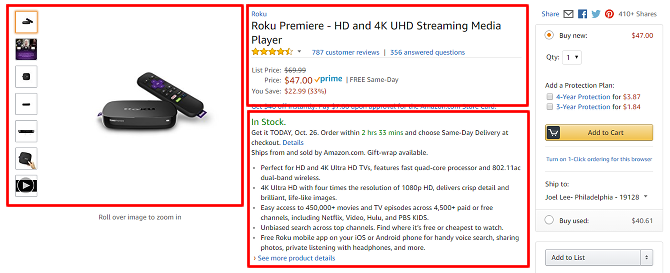
Amazon produktsider kan være ganske overveldende, spekket med så mye informasjon at det kan være vanskelig å fordøye. Heldigvis trenger du ikke ta hensyn til alle av det. Her er de viktigste elementene.
- Produktbilder. Vær oppmerksom på disse for å forsikre deg om at du kjøper det du tror du kjøper. Ikke alle selgere legger opp bilder av høy kvalitet, men de fleste anerkjente gjør det. Noen høyprofilerte produkter har til og med videoer!
- Produktnavn, pris og kvalitet. Ignorer “Listepris”, som bare er den anbefalte utsalgsprisen satt av produsenter. "Prisen" er det som betyr noe, og ikke bli lurt til å tro at den er på salg! Når et produkt er i salg, ser du en tredje pris merket "Salgspris." Primærberettigede elementer vil vises Prime her.
- Produktbeskrivelse. Dette er den raskeste måten å få en følelse av en vare og om den passer til dine behov. Sørg for å være oppmerksom på om varen er "På lager" (grønn) eller "Ikke på lager" (rød).
- Innkjøpsalternativer. Ikke bry deg om å se her før du bestemmer deg for å kjøpe noe. Hvis du bestemmer deg for å kjøpe en vare, må du bare velge hvilke alternativer som er mest relevante for deg, og deretter klikke Legg i handlekurv.
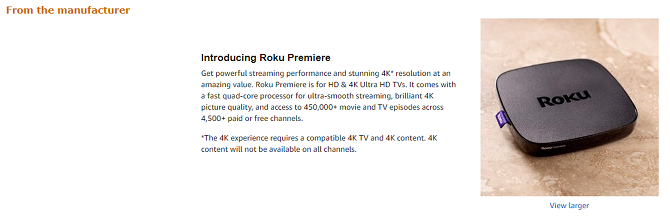
Ikke alle produktene har en "Fra produsenten" -delen, men høyprofilerte produkter fra anerkjente merker gjør det vanligvis. Det er her de kan sette inngående produktbeskrivelser og dykke dypt inn i alle dens funksjoner, fordeler og grunner til å kjøpe. Vi anbefaler alltid å lese denne delen når den er tilgjengelig.
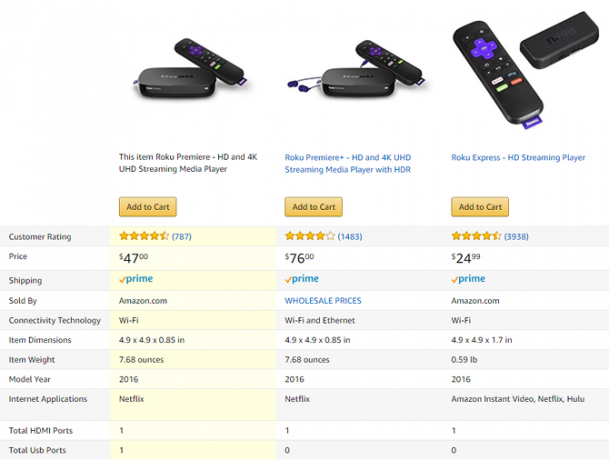
Delen "Sammenlign med lignende elementer" er flott når du ikke er sikker på om denne varen passer for deg. Produktsammenligninger gjøres ofte innenfor samme klasse og prisklasse, med litt spillerom opp og ned, slik at du kan se hva du går glipp av (sammenlignet med litt bedre varer) og hva ekstra du betaler for (sammenlignet med litt verre elementer).
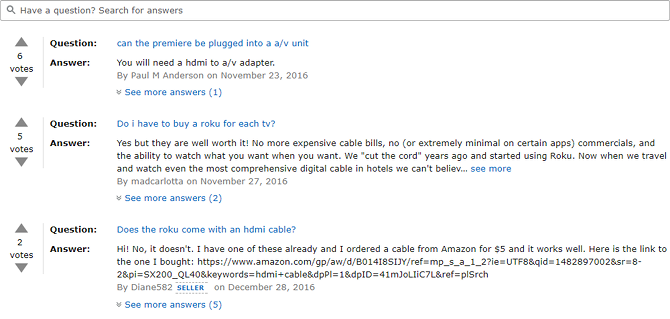
"Kundespørsmål og svar" -delen er uten tvil den mest nyttige delen av alle. Hvis du har forbehold om en gjenstand, er det bare å spørre om det her. Det vil varsle alle som noen gang har kjøpt det, og noen av dem kan være tvunget til å svare på henvendelsen din. Men først, bla gjennom de allerede stilte spørsmålene!
Faktisk er denne delen den beste måten å sikre at du ikke ved en tilfeldighet kjøper inkompatibel maskinvare eller blir dratt av selgeren.
1.3. Lese produktanmeldelser
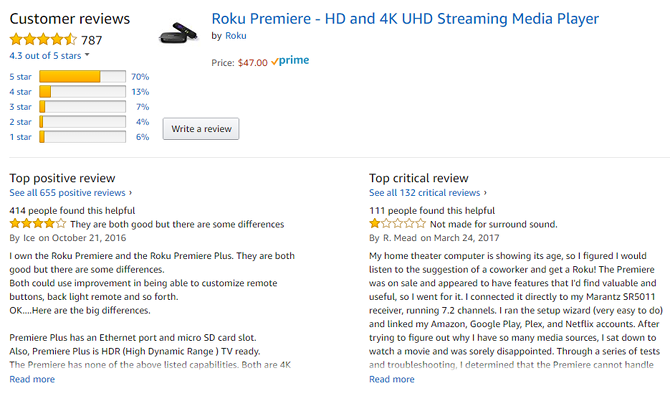
Kjøp aldri et Amazon-produkt uten å se på dets anmeldelser. Og ikke bare se på stjerneklassifiseringen! Mens stjerneklassifiseringen er nyttige på et øyeblikk, må du fordype deg i de faktiske vurderingene for å få en følelse av hva som er bra og hva som er dårlig med et element.
På grunn av hvordan brukerne oppfører seg, er 1-stjerners og 5-stjerners anmeldelser de mest upålitelige fordi denne typen anmeldelser har en tendens til å mangle konstruktiv innsikt. De er enten altfor positive eller altfor negative, uten kritisk tenkning. I stedet, vær oppmerksom på 3-stjerners anmeldelser og les hva de sier (2-stjerners og 4-stjerners er greit også).
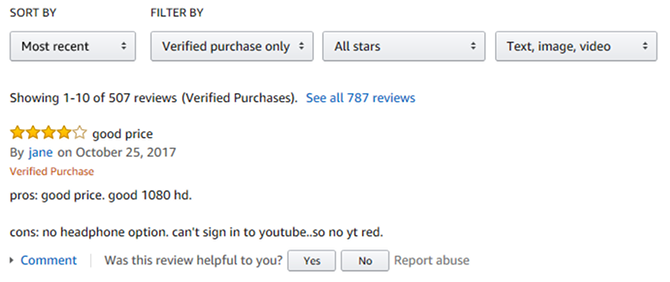
Jeg anbefaler å sortere anmeldelser etter Senest i stedet for Topp rangert fordi noen ganger produkter endres (spesielt elementer som såper og kremer, som kan ha nye formler) og eldre topprangerte anmeldelser kan være utdaterte. Ikke glem å filtrere etter Kun bekreftet kjøp!
En siste merknad: Når et produkt har flere modeller, versjoner, smaker, dufter eller størrelser, merkes anmeldelser for hvilken modell / versjon / smak / duft / størrelse det ble skrevet. Husk dette fordi noen ganger for eksempel den store versjonen kan være flott mens Small-versjonen er for restriktiv.
1.4. Finne tilbud og rabatter
Amazons basispriser er allerede noen av de laveste rundt, men du kan spare enda mer penger ved å dra nytte av Amazons spesielle salg. Heldigvis er de alle samlet på det samme Gullboks side. Typer Amazon-tilbud inkluderer:
- Dagens tilbud: Hver dag blir en håndfull varer i salg. Disse salgene varer bare i 24 timer og kan spare deg alt fra 20 til 90 prosent av deres normale priser. Men valg av hver dag er veldig begrenset.
- Lynavtaler: A Lightning Deal er et tidsbegrenset salg med begrenset mengde som avsluttes når tiden går ut eller når alle tilgjengelige aksjer kreves. Besparelsene er utrolige, ofte i området 60 til 80 prosent. Prime-medlemmer får et 30-minutters forsprang på alle Lightning-avtaler.
- Besparelser og salg: En liste over alle salg og tilbud, inkludert "Kjøp X spar $ Y" -tilbud.
- kuponger: Ja, Amazon har sitt eget kuponsystem. Du må "klippe" dem for å dra nytte av det, men det er veldig enkelt: bare klikk Klipp kupong på en vare for å bruke rabatten. Kuponger pleier å være for mindre husholdningsartikler og spiskammer.
I tillegg til de ovennevnte tilbudene, har du også Amazon Outlet (for overstokkvarer med redusert pris) og Amazon Warehouse (for varer med redusert pris som brukes eller pusses opp). For kuppjegere er disse seksjonene en drøm.
1.5. Sette opp ønskelister
Amazon's ønskelister kommer til nytte på flere måter.
- Når du kommer over en vare du kanskje vil, men ikke ønsker å kjøpe ennå, kan du kaste den inn i en ønskeliste og lagre den til senere. Dette kan være en flott måte å dempe impulsive utgifter til kostbare dingser, ettersom du i løpet av en måned kan bestemme at du ikke vil ha det.
- Når du har gjenstander du kjøper på en gjentagende basis (f.eks. Kjæledyrmat eller godbiter, toalettsaker, tørrmat, batterier), kan du holde dem sokkede unna i en ønskeliste. Når du trenger å bestille dem på nytt, er det bare å ta det fra ønskelisten.
- Du kan gjøre ønskelistene dine offentlige og dele dem med andre. Dette er nyttig for bursdager og gaveutveksling, og sikrer at du får gaver du faktisk ønsker.
Hvis du vil lage en liste, går du til Listene dine side og klikk Lag en liste øverst til høyre. Når du har satt opp en liste, kan du gå til hvilken som helst produktside og se i høyre sidefelt for å finne Legg til i listen fall ned. Velg listen du ønsker, og det er det.
2. Bestillinger og betalinger
2.1. Behandle betalingsmetoder
Gå til Amazon-lommeboken din for å se alle lagrede kredittkort, debetkort, sjekke kontoer og gavekortbalanse. Å lagre en betalingsmetode i Amazon gjør fremtidige utsjekker mye raskere, og er også obligatorisk hvis du vil bruke Amazons funksjon for 1-klikk-bestilling.
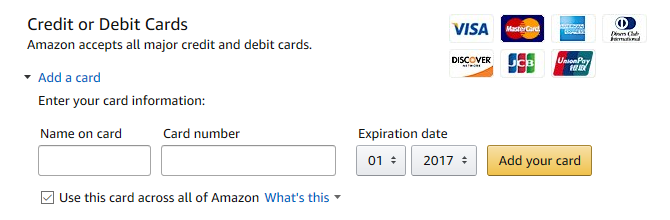
Hvis du vil legge til et kreditt- eller debetkort, blar du ned og utvider Legg til et kort seksjon. Skriv inn kortdetaljene dine, og klikk deretter på Legg til kortet ditt knapp.
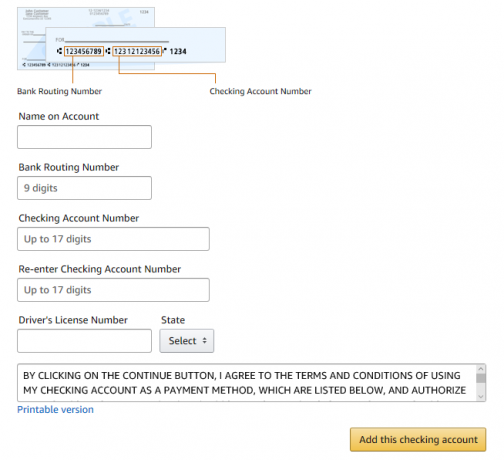
Hvis du vil legge til en brukskonto, blar du ned og utvider Legg til en personlig brukskonto seksjon. Skriv inn bankinformasjonen din, klikk på Legg til denne kontrollkontoen knapp.
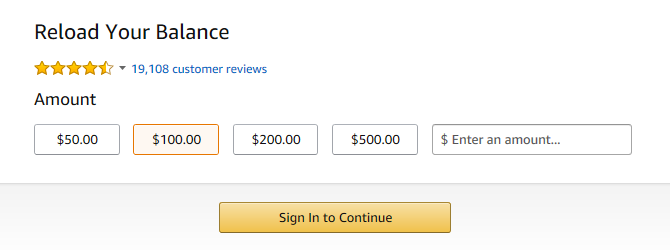
Når det gjelder gavekort, kan du også klikke Last inn balansen å overføre penger fra et kort eller en bankkonto til gavekortets saldo, eller klikk løse inn et gavekort å bruke et gavekort og legge verdien til kontoen din.
2.2. Behandle leveringsadresser
Gå til Adressene dine for å se alle lagrede leveringsadresser. Lagring av en leveringsadresse gjør fremtidige utsjekker mye raskere.
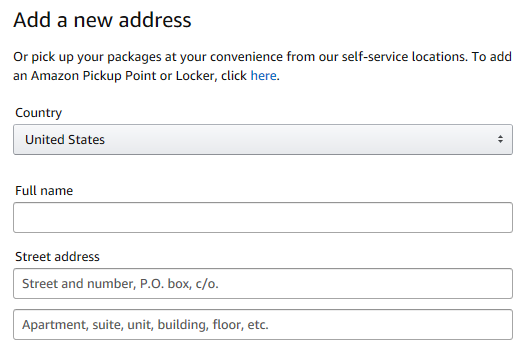
Klikk Legg til adresse å legge til en. Fyll ut adresseopplysningene som du ville, og klikk deretter på Legg til adresse knappen for å fullføre. Hvis du har mer enn ett, husk å klikke Satt som standard på den du bruker mest.
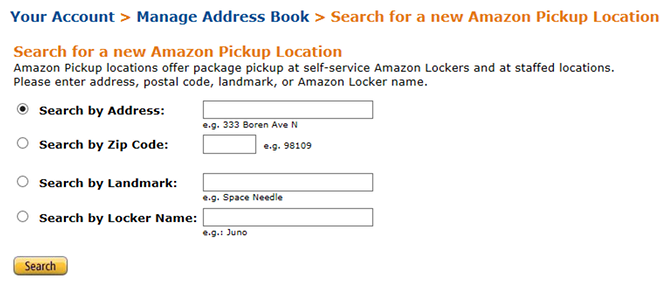
Merk at hvis du ikke vil ha Amazon-pakker sendt direkte til boligen din, kan du få dem levert til et nærliggende Amazon Locker og hente det selv. Bruke Amazon Pickup Location Search Tool å finne en i nærheten.
2.3. Sparer på fraktgebyrer
Når du handler på Amazon, er alle ordrer på $ 25 eller høyere kvalifisert for gratis standard frakt. Standard frakt leverer innen 5-8 virkedager. Dette er en av de beste måtene å få gratis frakt på Amazon uten Prime.
For å kvalifisere deg til minimum $ 25, må elementer merkes som oppfylt og / eller sendt av Amazon. Hvis du legger ikke-kvalifiserte varer til handlekurven din, kan det hende at bestillingen ikke mister kvalifiseringen for gratis frakt.
For å kvalifisere for gratis frakt, må leveringsadressen være innen USA. Imidlertid kan visse elementer ha geografiske forsendelsesbegrensninger som kan forhindre dem fra gratis frakt, spesielt for destinasjoner i Alaska og Hawaii.
2.4. Behandle bestillinger
Gå til Dine ordre side for å se alle ordrene du noensinne har gjort, inkludert bestående avventende og på vei til levering.
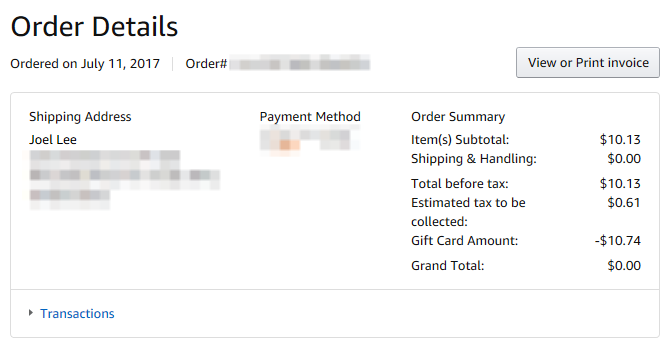
Klikk Ordre detaljer på hvilken som helst ordre for å se hvor den ble sendt, hvilken betalingsmetode som ble brukt, hvor mye ordren koster, og alle varene inkludert.
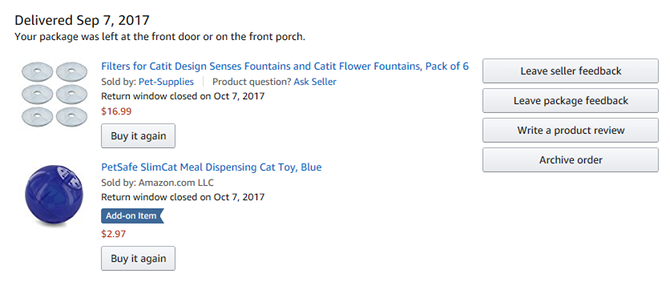
For bestillinger i løpet av de siste 60 dagene, ser du knapper for Still produktspørsmål (i tilfelle du har problemer med et nytt kjøp), Gi selger tilbakemelding (som hjelper andre å vite om selgeren er pålitelig), og Legg igjen tilbakemeldinger fra pakken (som Amazon bruker for å forbedre frakt og emballasje).
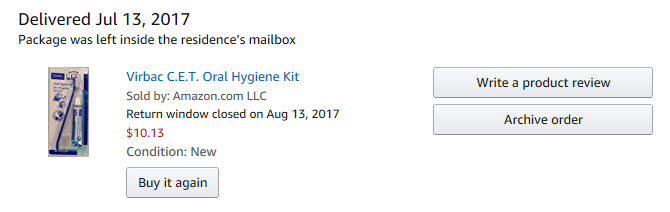
Ellers ser du knapper for Skriv en produktanmeldelse (som du alltid bør gjøre, selv om det bare er en setning eller to) og Arkiv orden (som skjuler denne bestemte ordren fra ordrehistorikken din).
2.5. Legg igjen produktomtaler
Hvis du aldri har lagt igjen en produktanmeldelse før, kan du vurdere å starte. Det kan ikke være enklere, og innspillene dine vil hjelpe andre med kjøpsbeslutningene deres. Tross alt, hvis du elsker det du kjøpte, ville du ikke ønsker at andre også skal glede seg over det? Og hvis du hatet det, ville du ikke ønsker å advare andre om å unngå den samme skjebnen?
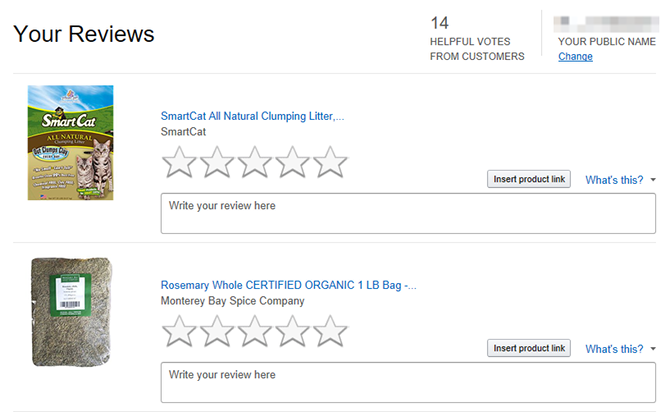
Gå til Dine anmeldelser side for å se en liste over alle ikke-viste produkter du har kjøpt. Klikk på en av stjernene for å gi en vurdering av et produkt, skriv deretter noen av tankene dine i boksen "Skriv anmeldelse her". Det gjør du ikke ha å skrive hva som helst - du kan bare gi en stjernerangering - men å dele opplevelsen din er det som gjør Amazon-produktanmeldelser til et verdig system.
3. Digital innhold
3.1. Administrere ebøker og medier
Hvis du noen gang har kjøpt digitale medier via Amazon, kan du administrere det på Administrer innholdet og enhetene dine side.
Her finner du alt "innhold" - som hovedsakelig består av ebøker, MP3-er og videoer - og om de er oppdatert siden du kjøpte dem. I så fall klikker du på Oppdatering tilgjengelig til høyre og deretter Oppdater for å bringe det oppdatert.
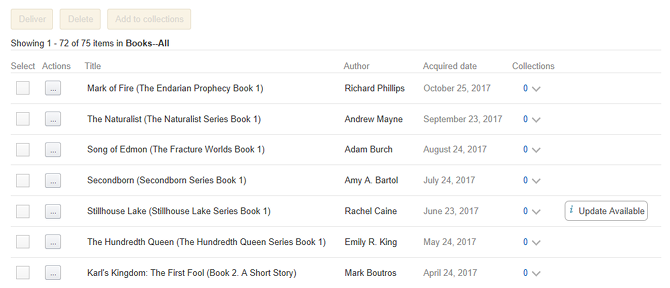
Du kan også klikke på … -knappen til venstre for å få frem flere handlinger for en spesifikk ebok. Handlinger inkluderer Ordre detaljer (se hvor mye du betalte), Lever til enhet (gjør det tilgjengelig for lesing uten nett), Slett (fjern permanent fra biblioteket ditt), Klar lengst lest side (tilbakestill leseutviklingen), Les Nå (for å bruke Amazons nettleser), og Legg til samlinger (for organisering).
3.2. Administrere apper, spill og gaver
Enten du har en Kindle-enhet eller en annen Android-enhet, bør du vurdere å installere Amazon Appstore - ja, selv ved siden av Google Play Store Google Play vs. Amazon Appstore: Hvilken er bedre?Google Play Store er ikke det eneste alternativet når det kommer til å laste ned apper - bør du prøve Amazon Appstore? Les mer ! Det er en haug med apper du kan finne i Appstore som ikke finnes i Play Store, og flere alternativer er alltid bedre på Android.
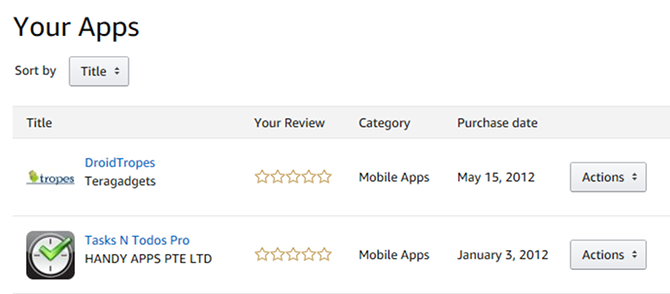
Du kan se alle nedlastede apper på Appene dine side.
Klikk på stjernevurderingene for å se en app, ellers bruker du handlinger meny for å administrere hver enkelt app: Se ordre detaljer (se hvor mye du har betalt for det), Varene dine i appen (se hva du kjøpte mens du bruker appen), Arkiver denne appen (skjuler appen for enheter, men holder den på kontoen din), eller Slett denne appen (fjerner appen permanent fra kontoen din).
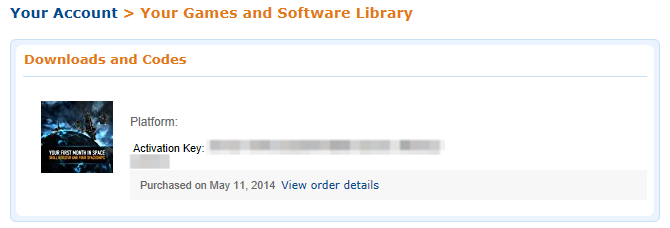
Hvis du noen gang kjøper digitale spill eller programvare på Amazon, kan du se alle kjøpene dine på Ditt spill- og programvarebibliotek side.
Det er en bareboneside, men den inneholder all informasjonen du trenger - nemlig spill- og programvareaktiveringsnøklene og nedlastingslenker. Du må kanskje installere Amazon Games & Software Downloader hvis du ikke ser noen nedlastingslenker. Du finner det i høyre sidefelt.
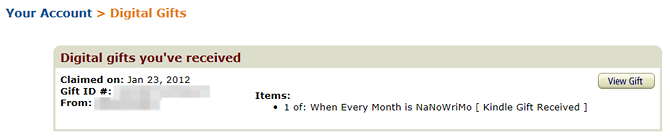
Hvis noen noen gang sender en digital gave til deg, kan du se den på Dine digitale gaver side. Digitale gaver er riktignok sjeldne, så du vil sannsynligvis ikke se denne siden ofte, hvis ikke, men det er godt å vite at den eksisterer.
3.3. Administrere musikk og video
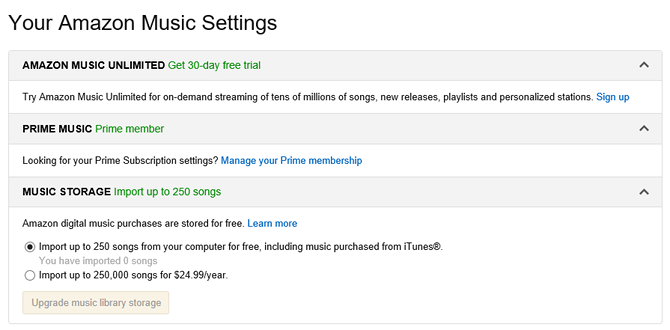
Amazon tilbyr tre forskjellige musikktjenester for kunder: ubegrenset streaming for Prime-medlemmer (lære mer om Prime Music Hvorfor du bør gi Amazon Prime Music en ny sjanseDet er flere grunner til at du kanskje vil gi Amazon Prime Music en ny sjanse. Den fortjener absolutt mye mer kreditt enn den får for øyeblikket. Les videre for å finne ut hvorfor. Les mer ), et enda større streamingutvalg med Amazon Music Unlimited (forskjellen mellom det og Prime Music Amazon Music Unlimited vs. Prime Music: Hva er forskjellen?I denne artikkelen tar vi en titt på Prime Music og Amazon Music Unlimited for å hjelpe deg med å finne ut hvilken som passer for deg. Les mer ), og online musikklagring (last opp og stream dine egne MP3-er).
Du kan registrere deg og administrere alle disse tjenestene på Dine Amazon Music Settings side. Merk at Amazon Music Unlimited koster $ 8 / mo og online musikklagring har en grense på 250 sanger (opptil 250.000 for $ 25 / år).
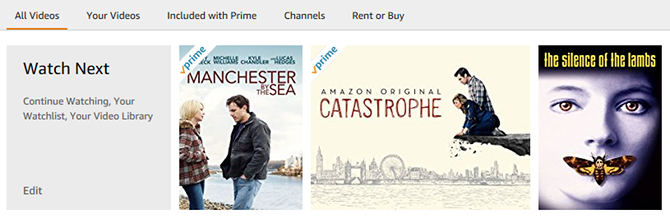
Amazon tilbyr tre forskjellige videotjenester for kunder: ubegrenset streaming for Prime-medlemmer (lære mer om Prime Video 8 kule ting du kan gjøre med Amazon Prime VideoDu kan gjøre mer enn "bare å streame videoer" gjennom Amazon Prime Video. Her er flere fine tips, triks og skjulte funksjoner som vil forbedre Amazon Prime Video-opplevelsen din ... Les mer ), engangsutleie og kjøp av video (som du kan streame på fritiden) og Amazon Channels (abonnement på tredjeparts streamingtjenester).
Du kan registrere deg og administrere alle disse tjenestene på Dine Amazon Video-innstillinger side. Hvis du vil starte streaming, går du til Amazon Video side. Gå til. For å se på kjøpt innhold Videobiblioteket ditt side.
4.1. Sporingshistorier
En av ulempene med å shoppe på Amazon (eller hvor som helst ellers for den saks skyld) er at du ikke kan se om dagens pris faktisk er en avtale eller ikke. Et produkt som er oppført til $ 50 i dag kunne vært $ 30 forrige uke. I så fall kan det hende du ikke vil kjøpe det. Så igjen, hvis det var $ 100 forrige uke, bør du sprette på den med en gang.
Bruker et nettsted som heter CamelCamelCamel, kan du kopiere / lime inn alle Amazon-produktkoblinger i søkefeltet og umiddelbart se hele prishistorikken for det produktet siden det ble lagt ut på Amazon.
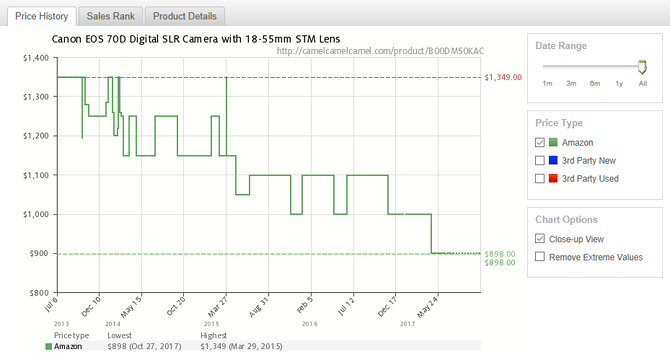
Som en del av prishistorikken ser du også produktets nåværende, høyeste pris noensinne (og når) og laveste pris noensinne (og når). Du kan også se de siste fem prisendringene for produktet, og gi deg en ide om hvorvidt det trender opp eller ned. Og til slutt kan du velge å filtrere eller inkludere tredjepartsselgere.
CamelCamelCamel er tilgjengelig som en nettleserutvidelse som heter The Camelizer, tilgjengelig for Chrome, Firefox og Safari. Liker du ikke CamelCamelCamel? Prøv en av disse andre Amazon pris tracker verktøy De 5 beste Amazon Price Watch Trackers for Bargain HuntersVil du finne de beste tilbudene når du handler på nettet? Kjør en sjekk på en pris på Amazon-varen før du trykker på kjøpsknappen. Les mer og Amazon nettleserutvidelser Fantastiske Amazon Shopping Extensions for ChromeChrome har Amazon-utvidelser som kan hjelpe deg med å finne gode tilbud, sjekke priser og enkelt legge til elementer i ønskelistene dine. Slik forbedrer du shoppingopplevelsen. Les mer .
4.2. Innhenting av kampanjekoder
I tillegg til de digitalt klippte kupongene som er nevnt i delen "Finn tilbud og rabatter" ovenfor, Amazon støtter også tredjeparts kampanjekoder som kan brukes under kassen (som de fleste andre online forhandlere ha). Men funn slike kampanjekoder kan være tøffe og tidkrevende.
Derfor anbefaler vi å installere honningforlengelsen, tilgjengelig for Chrome, Firefox, Opera og Safari.
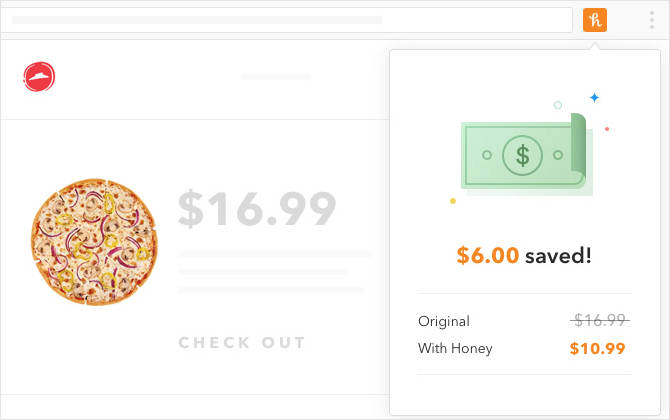
Honning sitter stille i bakgrunnen mens du handler på nettet. Hver gang du kommer til en kasseside, enten det er på Amazon eller noen annen online forhandler, søker den automatisk i databasen etter alle nåværende og aktive kampanjekoder som gjelder for handlekurven din. Du kan deretter velge den du vil bruke, bruke den og spare penger!
Hvis du ikke liker Honey av en eller annen grunn, kan du sjekke ut disse andre kilder for Amazon-kampanjekoder 5 kilder på nettet for kampanjekoder og kuponger på AmazonÅ finne kampanjekoder og kuponger for Amazon kan spare deg for mye penger. Sjekk ut disse fem gode kildene, og begynn å spare akkurat nå. Les mer .
4.3. Kontroller falske anmeldelser
Hvis du er bekymret for falske produktanmeldelser på Amazon og hvordan de kan ha urettmessig innvirkning på stjernevurderingene på produkter, er du ikke alene. Falske anmeldelser er a enorm problemet akkurat nå, og det er ingen tegn til at det blir bedre. Men den gode nyheten? Det er verktøy du kan bruke for å identifisere og filtrere dem ut.
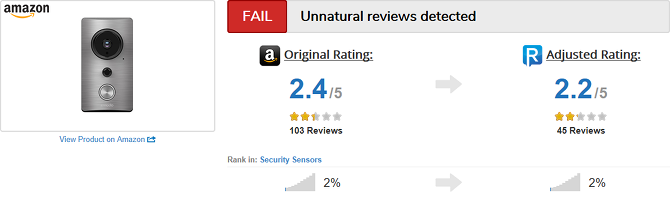
Vårt favorittverktøy er ReviewMeta.
ReviewMeta er et enkelt nettsted: bare kopier og lim inn lenken til ethvert Amazon-produkt i ReviewMetas søkefelt. Nettstedet samler alle produktens anmeldelser og analyserer dem for å se hvilke som sannsynligvis vil være ekte eller falske, og presenterer deretter en "justeringsvurdering" med falske fjernet.
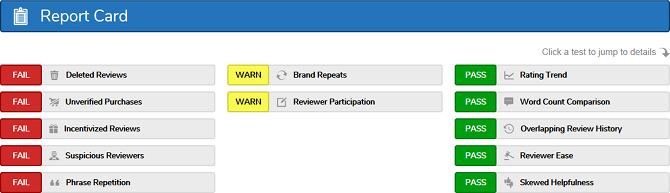
Det jeg liker med ReviewMeta, er at det også viser et "Rapportkort" som viser hvorfor det graderte et produkt slik det gjorde. Hvis du blar nedover, forklarer “Analyserapport” nøyaktig hva hvert merke på Rapportkortet betyr. Du kan også ta tak i ReviewMeta som en nettleserutvidelse for Chrome eller Firefox.
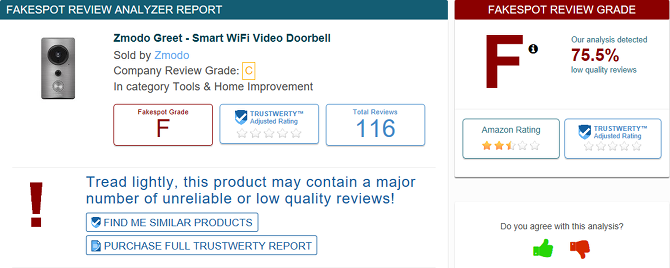
FakeSpot er et annet falske vurderingsverktøy.
På samme måte kopierer og limer du bare en Amazon-produktkobling i søkefeltet. Den analyserer alle vurderingene, gir en karakter og en analyseoversikt som forklarer hvorfor den fikk en slik karakter. Det er ikke så dyptgående, men det fungerer helt fint som et mindre komplisert alternativ eller komplement til ReviewMeta.
Nettleserutvidelser for FakeSpot er tilgjengelig på Chrome og Firefox. Mobilapper er også tilgjengelig på Android og iOS.
4.4. Finne fyllstoffer
Husk at vi nevnte at du kan få gratis frakt på bestillinger over $ 25, så lenge du har varer i handlekurven? Se for deg at du vil bestille en vare som bare er $ 21 med et fraktgebyr på $ 6. Ville det ikke være bedre å bare fylle handlekurven din med $ 4 mer for å få gratis frakt?
Ja!
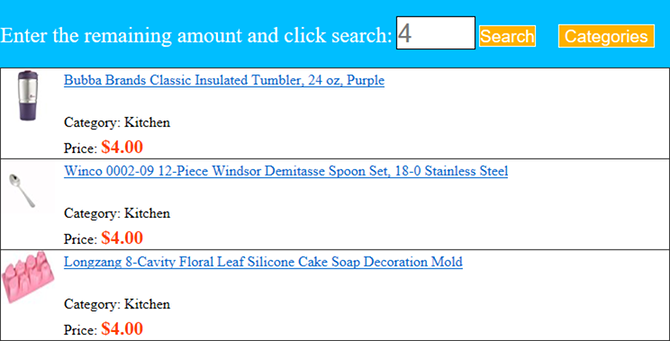
Det er her et verktøy som CheapFiller eller Amazon Filler Item Finder kommer godt med. Bare skriv inn hvor mye mer du trenger å bruke for å nå minimum $ 25. Siden vil deretter returnere en haug med lave priser som kan interessere deg nok til å kaste i handlekurven.
Ikke forvent at disse produktene vil være fantastiske, selvfølgelig. Ideen er at i stedet for å bruke penger på fraktgebyrer, kan du like gjerne få noe ut av det - selv om den tingen til syvende og sist er dum eller meningsløs. Hvorfor ikke?
Flere måter å dra nytte av Amazon
Nå som du vet hvordan du navigerer på Amazon og får mest mulig ut av de grunnleggende funksjonene, er det på tide å trappe det opp til neste nivå.
Første ting først, se artikkelen vår om nyttige, men skjulte Amazon-funksjoner for alle, også de som ikke har Prime-medlemskap. Etter det, sjekk ut disse grunnleggende fordelene i tillegg til disse nyere Prime-fordelene. Javisst, Prime koster $ 11 / mo eller $ 100 / år, men det er vel verdt det for de fleste.
Vurderer det? Start en 30-dagers gratis prøveversjon av Prime nå!
Hva handler du mest på Amazon? Har du noen andre tips og triks vi savnet? Eller har du spørsmål? Gi oss beskjed i kommentarene nedenfor!
Joel Lee har en B.S. innen informatikk og over seks års profesjonell skriveerfaring. Han er sjefredaktør for MakeUseOf.

